电脑速度变慢,win7的速度越来越慢,该怎么解决? 电脑速度变慢,win7的速度越来越慢,解决的方法有哪些?
时间:2017-07-04 来源:互联网 浏览量:
今天给大家带来电脑速度变慢,win7的速度越来越慢,该怎么解决?,电脑速度变慢,win7的速度越来越慢,解决的方法有哪些?,,让您轻松解决问题。
无论是使用哪一操作系统,长期使用后,速度会变得越来越慢。当电脑速度变慢后,我们应该怎么办,是果断的经过一系列繁琐的步骤重装系统吗,还是寻找一些方法简单解决,你的决定是什么?具体方法如下:
1长期时候后,电脑的速度会变得很慢,导致电脑变慢的原因有很多。我们解决电脑速度变慢的方法主要是从硬件方面与软件两个方面去解决这一问题。
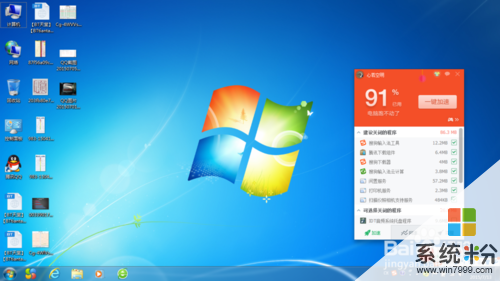 2
2首先,要是您的电脑使用的时间已经较长,而且没有更换硬件了,那么您可以考虑一下更换硬件,如何查看是否需要更换硬件呢,您可以查看您电脑的配置与您电脑系统要求的配置,以win7为例,win7操作系统的硬件要求如下图所示,要是您的电脑配置没有达到这个配置的话,建议您可以考虑一下更换您的硬件了。
 3
3首先查看您电脑的主板的相关参数,及各个接口的参数,要是主板已经比较老,买不到内存条CPU等硬件的话,建议您更换掉主板及相应的硬件,要是可以的话,更换更换掉内存条及CPU等硬件即可。
 4
4现在的内存条都比较大,而且现在使用最多的是第三代内存条,您首先得看一下您的电脑的内存条是不是3代的,仔细查看相应的参数,否则到时候买了无法使用。查看硬件的方法是下载并安装“驱动精灵”等软件,就可以查看到您的电脑配置了。或者是拆开您的主机箱,拔出内存条,内存条上面有具体的参数。

 5
5CPU所在地如上图电脑主板所示的地方,可能因为不同品牌,CPU所在地可能会有一些差异但是都是差不多的。这并不会影响您更换CPU,要是您已经买到CPU ,不知道如何更换的话,百度一下,更换CPU挺简单的。
6要是您的硬件能够达到您操作系统的要求,那么您可以通过软件方面来解决您电脑速度变慢的问题。
7首先,检查电脑的C盘是否已经装满,要是已经装满的话,您首先得做的一件事就是清理C盘。将一下不用的资料转移到D盘或在其他盘去,C盘不要安装其他太多的东西,否则会影响电脑的运行速度。
 8
8转移掉C盘的绝大部分资料后,您需要做的就是对C盘进行“磁盘清理”。步骤如下:鼠标放在C盘上->点击鼠标右键->选择属性
 9
9进入到以下页面后,选择“磁盘清理“。
 10
10选择了”磁盘清理“后,进入到以下页面。
 11
11按照提示完成磁盘清理即可。
12磁盘清理完成后,回到下图所示页面,并按照下图顺序,完成下图所示操作:
 13
13进入下图所示页面后,按照下图所提示的顺序进行完相关的操作即可:
 14
14整理碎片需要一个较长时间,你得等待它完成后,才能进行一下操作。
15打开360安全卫士或者其他可管理电脑启动项的软件。我以360安全卫士为例进行操作。首先,打开360安全卫士,并按照以下提示操作,第一步较为简单,我不再讲解,直接进入第二步。
 16
16按照下图所示,按照软件提示完成下图所示及的1步骤后,点击下图所示的2步骤进行进一步操作.
 17
17如下图所示,关掉不需要启动选项。
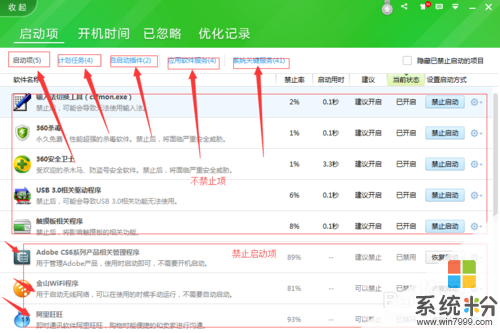 18
18完成以上操作,你的电脑基本上速度就恢复到它应有的速度了。
19最后,祝您工作顺利,生活愉快!要是解决了您的问题,记得点赞额,要是觉得挺不错的,那么欢迎你收藏,下一次还可以用。
以上就是电脑速度变慢,win7的速度越来越慢,该怎么解决?,电脑速度变慢,win7的速度越来越慢,解决的方法有哪些?,教程,希望本文中能帮您解决问题。
相关教程
- ·win7系统速度慢 电脑公司win7本地硬盘传文件速度慢该如何解决? win7系统速度慢 电脑公司win7本地硬盘传文件速度慢该怎么解决
- ·Win7系统越用越慢如何解决? Win7系统越用越慢解决的方法有哪些?
- ·让win7飞起来——电脑运行速度变慢怎么解决 让win7飞起来——电脑运行速度变慢怎么处理
- ·win7电脑删除文件速度很慢如何解决 win7电脑删除文件速度很慢怎样解决
- ·w7电脑启动速度很慢怎么办|w7电脑启动速度慢的解决方法
- ·深度技术win7系统电脑运行速度变慢要如何处理 深度技术win7系统电脑运行速度变慢要处理的方法
- ·win7系统电脑开机黑屏 Windows7开机黑屏怎么办
- ·win7系统无线网卡搜索不到无线网络 Win7电脑无线信号消失怎么办
- ·win7原版密钥 win7正版永久激活密钥激活步骤
- ·win7屏幕密码 Win7设置开机锁屏密码的方法
Win7系统教程推荐
- 1 win7原版密钥 win7正版永久激活密钥激活步骤
- 2 win7屏幕密码 Win7设置开机锁屏密码的方法
- 3 win7 文件共享设置 Win7如何局域网共享文件
- 4鼠标左键变右键右键无法使用window7怎么办 鼠标左键变右键解决方法
- 5win7电脑前置耳机没声音怎么设置 win7前面板耳机没声音处理方法
- 6win7如何建立共享文件 Win7如何共享文件到其他设备
- 7win7屏幕录制快捷键 Win7自带的屏幕录制功能怎么使用
- 8w7系统搜索不到蓝牙设备 电脑蓝牙搜索不到其他设备
- 9电脑桌面上没有我的电脑图标怎么办 win7桌面图标不见了怎么恢复
- 10win7怎么调出wifi连接 Win7连接WiFi失败怎么办
Win7系统热门教程
- 1 win7 64位旗舰版IE老是弹出ocget.dll安全提示怎么办? win7 64位旗舰版IE老是弹出ocget.dll安全提示如何解决?
- 2 win7系统CRT显示器闪屏该如何处理。 解决win7系统CRT显示器闪屏问题的方法。
- 3 win7如何查找文件|win7文件快速查看方法
- 4win7系统网页打开速度很慢,win7系统网页打开加速的方法
- 5探索Win7系统下刻录机的奥秘
- 6win7旗舰版窗口颜色怎么调整,win7电脑窗口颜色设置方法
- 7win7系统创建家庭组提示媒体流未启用怎么办
- 8修复Win7旗舰版系统显示器无信号故障的方法 Win7旗舰版系统显示器无信号故障该如何解决
- 9win7 64位旗舰版下载电脑更换鼠标指针并调整大小 win7 64位旗舰版下载电脑怎么更换鼠标指针并调整大小
- 10请问Win7系统注销声音文件损坏无法关机怎么办 为什么Win7系统注销声音文件损坏无法关机
最新Win7教程
- 1 win7系统电脑开机黑屏 Windows7开机黑屏怎么办
- 2 win7系统无线网卡搜索不到无线网络 Win7电脑无线信号消失怎么办
- 3 win7原版密钥 win7正版永久激活密钥激活步骤
- 4win7屏幕密码 Win7设置开机锁屏密码的方法
- 5win7怎么硬盘分区 win7系统下如何对硬盘进行分区划分
- 6win7 文件共享设置 Win7如何局域网共享文件
- 7鼠标左键变右键右键无法使用window7怎么办 鼠标左键变右键解决方法
- 8windows7加密绿色 Windows7如何取消加密文件的绿色图标显示
- 9windows7操作特点 Windows 7的特点有哪些
- 10win7桌面东西都没有了 桌面文件丢失了怎么办
